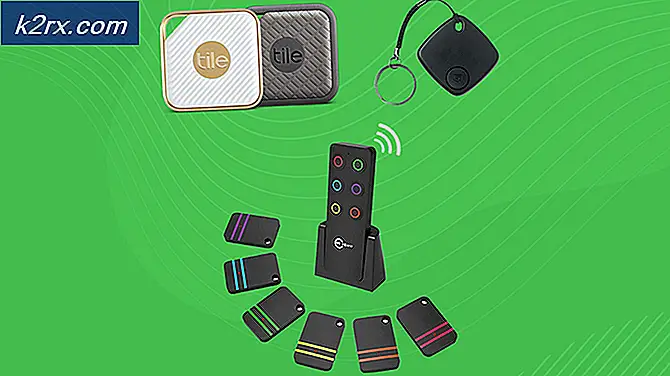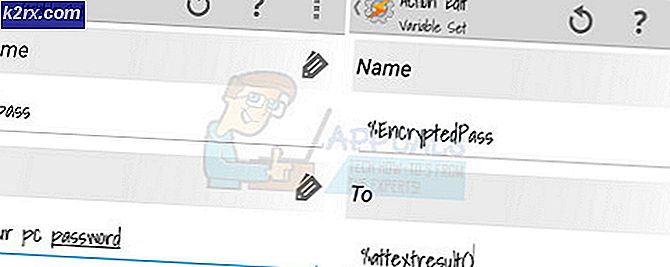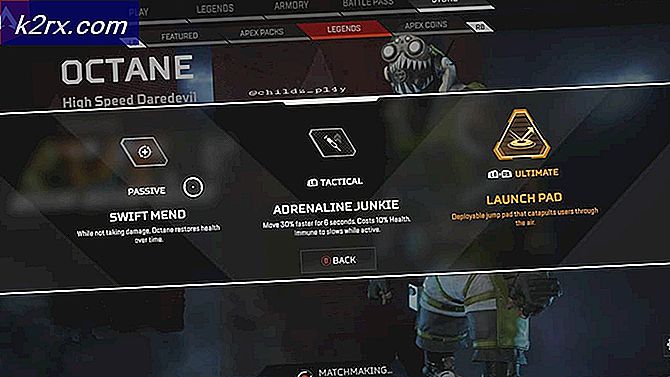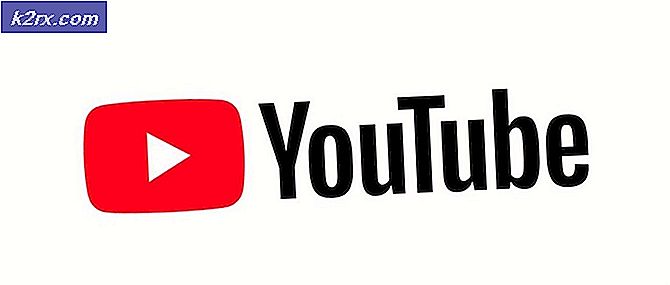Wie bringt man Adblock dazu, mit Crunchyroll zu arbeiten?
Zum Anschauen von Anime verwenden die meisten Leute den Crunchyroll-Streaming-Dienst. Crunchyroll hat eine Nutzerbasis von über 45 Millionen und gehört zu den meistbesuchten Websites in der Kategorie Unterhaltung. Benutzer lieben es, den Anime auf Crunchyroll zu sehen, aber die Bombardierungen von Anzeigen machen diese Erfahrung ziemlich nervig. Crunchyroll bietet keine Möglichkeit, diese Anzeigen zu überspringen.
Um diesen Ärger zu überwinden, entscheiden sich viele Benutzer für die Verwendung von Adblockern. Andererseits, Crunchyroll wendet Techniken an, um diese Adblocker zu überwinden. Und sie sind sehr erfolgreich bei der Anwendung dieser Techniken, was die Nutzer dazu drängt, Wege zu finden, um das Laden von Anzeigen zu verhindern, und deshalb sind Sie hier. Im Folgenden finden Sie die Möglichkeiten, Crunchyroll ohne Werbung anzusehen.
Beachten Sie, dass crunchyroll.com eine plattformübergreifende Anwendung ist. Es hat eine Webversion zusammen mit Android- und iOS-Anwendungen. Das Blockieren von Anzeigen in mobilen Apps ist eine andere Geschichte.
Aktualisieren Sie Ihre AdBlock-Erweiterungs- und Filterlisten auf die neueste Version
Crunchyroll.com wendet weiterhin verschiedene Techniken an, um Adblocker zu umgehen und zu umgehen. Eine veraltete AdBlock-Erweiterung oder veraltete Filterlisten können mit den neu angewendeten Methoden und Techniken nicht Schritt halten. In diesem Fall kann das Problem möglicherweise durch Aktualisieren Ihrer AdBlock-Erweiterung und Ihrer Filterlisten auf die neueste Version behoben werden. Zur Veranschaulichung verwenden wir Chrome mit der installierten AdBlock-Erweiterung. Sie können den Anweisungen Ihres Browsers und der Adblocking-Erweiterung folgen.
- Starten Chrome und klicken Sie auf Aktionsmenü (3 Punkte in der Nähe der oberen rechten Ecke) und klicken Sie dann auf Mehr Werkzeuge.
- Klicken Sie dann im Untermenü auf Erweiterungen.
- Aktivieren Sie in der Nähe der oberen rechten Ecke die OptionEntwicklermodus.
- Klicken Sie nun auf Aktualisieren um alle Erweiterungen zu aktualisieren.
- Nach Abschluss des Aktualisierungsvorgangs Relaunch Chrome und dann öffnen Crunchyroll um zu überprüfen, ob Anzeigen blockiert sind. Wenn nicht, können Sie versuchen, Filterlisten zu aktualisieren.
- Obwohl Filterlisten automatisch aktualisiert werden, können Benutzer sie auch manuell aktualisieren. Befolgen Sie dazu die Anweisungen auf der offiziellen Seite von AdBlock. Diese Anweisungen gelten für Filterlisten für AdBlock. Sie können den Anweisungen gemäß Ihrer Adblocking-Erweiterung folgen.
- Überprüfen Sie nach dem Aktualisieren der Filterlisten, ob das Problem behoben ist.
Ändern Sie die Hosts-Datei in "In-Stream-Anzeigen umgehen"
Wenn Crunchyroll Anzeigen in einem Stream wiedergibt, verwendet es static.vrv.co, um Anzeigen abzuspielen. Wir können die Hosts-Datei ändern, um einen Streich zu spielen, der das Laden von Anzeigen verhindert.
- Schließen Ihr Webbrowser.
- Drücken Sie Windows Schlüssel und Typ Notizblock. Dann in der resultierenden Liste, Rechtsklick auf Editor und klicken Sie dann auf Als Administrator ausführen.
- Klicken Sie nun im Editor auf Datei und dann auf klicken Öffnen.
- Wechseln Sie nun im Dialogfeld Öffnen von Textdokumente zu Alle Dateien.
- Dann navigieren Sie zu Ihrem “Gastgeber Dateien ” Verzeichnis. Normalerweise befindet es sich bei
C: \ Windows \ System32 \ drivers \ etc.
- Wählen Sie in den angezeigten Dateien die Option „Gastgeber ” Datei.
- Fügen Sie nun in den Hostdateien am Ende von # eine neue Zeile hinzu
127.0.0.1 static.vrv.co
Durch diese Änderung weisen wir Ihre Browsersuche an, Ihr System nach Anzeigen zu durchsuchen, die sicherlich nicht vorhanden sind. Daher werden Anzeigen nicht geladen und Anzeigen werden daher übersprungen.
- Speichern und schließen Sie dann die Datei.
- Öffnen Sie nun Ihren Browser und prüfen Sie, ob Crunchyroll Anzeigen zeigt.
Versuchen Sie es in einem anderen Browser mit einer anderen Adblocking-Erweiterung
Möglicherweise wurde Ihre Adblocking-Erweiterung / Ihr Adblocking-Browser kompromittiert, oder Ihre Adblocking-Erweiterung ist nicht in der Lage, mit dem sich ständig ändernden Crunchyroll fertig zu werden. In diesem Fall kann das Problem durch Ändern Ihrer Adblocking-Erweiterung behoben werden. In diesem Fall kann der Versuch eines anderen Browsers mit einer anderen Erweiterung ausreichen. Wenn Sie Chrome verwenden, kann das Problem möglicherweise durch Ausprobieren von Firefox und Edge oder eines anderen Browsers mit einer anderen Browsererweiterung behoben werden und umgekehrt.
Die folgenden Erweiterungen funktionieren bekanntermaßen für Adblocking auf Crunchyroll
- AdBlock
- AdGuard
- StopAll Ads
- Ublock
- Ublock Origin
- Adblock Plus
Verwenden Sie Opera mit dem integrierten Adblocker
Der in Opera integrierte Adblocker übertrifft viele berühmte Adblocking-Erweiterungen. Wir haben positive Rückmeldungen von Nutzern erhalten, die gemeldet haben, dass sie beim Surfen mit Opera keine Anzeigen gefunden haben. Beachten Sie, dass zwischen Chrome und Opera Synchronisierungsprobleme auftreten, wenn Sie Ihre Daten migrieren, wenn Sie den Browser wechseln.
- Laden Sie den Opera-Browser herunter und installieren Sie ihn.
- Jetzt starten Oper und öffnen Sie seine die Einstellungen. (Alt + P ist die Tastenkombination).
- Oben in den Einstellungen: aktivieren die AdBlock-Funktion.
- Öffnen Sie nun Crunchyroll, um zu überprüfen, ob Anzeigen geschaltet werden.
Verwenden Sie Nano Defender
Crunchyroll verwendet die Anti-AdBlock-Erkennung, um die Anzeigen zu schalten. Es gibt einige Browsererweiterungen, die die Anti-AdBlock-Erkennung umgehen können. Nano Defender ist eine dieser Erweiterungen. Es funktioniert jedoch nur mit dem Nano Adblocker oder Sie können es mit Ublock Origin zum Laufen bringen.
- Laden Sie Nano Defender herunter.
- Nano Defender kann mit Nano Adblocker verwendet werden.
- Nano Defender kann auch mit Ublock Origin arbeiten.
- Starten Sie dann Ihren Webbrowser und prüfen Sie, ob Anzeigen in Crunchyroll geschaltet werden.
Verwenden Sie Entwicklertools
Wenn Ihre Adblocker-Erweiterung keine Anzeigen auf Crunchyroll blockieren konnte, können wir mithilfe von Entwicklertools von Chrome das Laden von Anzeigen verhindern, indem wir die URL / Domain blockieren, die für die Schaltung der Anzeigen verwendet wird.
- Starten Chrom und öffne Crunchyroll.
- Jetzt Rechtsklick auf der Seite und wählen Sie “Prüfen”.
- Jetzt drücken Strg + Umschalt + P. zu öffnen Befehlsschublade.
- Geben Sie nun „Anforderungsblockierung anzeigen”Und drücken Sie die Eingabetaste.
- Aktivieren Sie im neuen Bereich die Option „Aktivieren Sie die Anforderungsblockierung”.
- Klicken Sie nun auf die Plus Schaltfläche und geben Sie “vrv.co.”Und klicken Sie auf Hinzufügen.
- Lassen Sie die Entwicklungskonsole geöffnet und prüfen Sie, ob das Problem behoben ist.
- Denken Sie daran, dass Sie die Entwicklungskonsole beibehalten sollten, damit sie funktioniert und Crunchyroll ohne Werbung angezeigt wird.
Wenn Sie weiterhin Probleme haben oder die URL für die Schaltung von Anzeigen von Crunchyroll geändert wurde, befolgen Sie die nachstehenden Anweisungen:
- Klicken Sie auf der Crunchyroll-Website mit der rechten Maustaste auf die Seite und klicken Sie dann auf "Prüfen‘.
- Klicken Sie nun in der Entwicklungskonsole auf "Netzwerk‘Tab.
- Klicken Sie nun auf "Medien‘, In dem alle Videoanzeigen angezeigt werden, die derzeit auf der Seite geschaltet werden.
- Spielen Sie jetzt ein Video auf Crunchyroll ab und die Anfragen werden im Panel angezeigt. Diese Anfragen stammen von einer anderen Website, auf der die Anzeigen geschaltet werden.
- Klicken Sie im Bedienfeld mit der rechten Maustaste auf eine Anzeige und klicken Sie auf "Anforderungsdomäne blockieren “. Und so wird diese Adserving-Website zu Ihrer Sperrliste hinzugefügt. Überprüfen Sie nun, ob Anzeigen auf Crunchyroll geschaltet werden.
- Denken Sie daran, blockieren Sie nichts von Crunchyroll, da Ihr Video sonst möglicherweise nicht abgespielt wird. Möglicherweise müssen Sie diesen Vorgang ein- oder zweimal wiederholen, um die gesamte Anzeigenschaltung zu blockieren. Beachten Sie, dass Sie nur die Domain und nicht die gesamte URL benötigen, d. H. Nur static.vrv.co.
Deinstallieren / installieren Sie Ihre Adblocking-Erweiterung neu
Wenn für Sie bisher nichts funktioniert hat, kann das Problem möglicherweise durch Deinstallieren und erneutes Installieren der Erweiterung behoben werden. Zur Veranschaulichung werden wir AdBlock von Chrome deinstallieren und neu installieren. Sie können den Anweisungen Ihres Browsers und der Adblocking-Erweiterung folgen.
- Starten Chrom und klicken Sie auf Aktionsmenü (3 Punkte in der Nähe der oberen rechten Ecke). Dann klicken Sie auf Mehr Werkzeuge.
- Klicken Sie nun im Untermenü auf Erweiterungen.
- Dann navigieren Sie zu Ihrem Adblocking-Erweiterung (hier AdBlock) und klicken Sie auf Entfernen.
- Nun wieder Installieren und aktivieren die Erweiterung Ihres Browsers und prüfen Sie, ob das Problem behoben ist.
Verwenden Sie einen Gästeausweis, um Crunchyroll ohne Werbung zu öffnen
Ein Benutzer kann Gästekarten verwenden, um Crunchyroll ohne Werbung und Gebühren zu genießen. Einmal im Monat erhalten Premium-Benutzer einen Passcode, eine Art Einladungsticket, mit dem ein Neuling 48 Stunden lang einen Einblick in alle Funktionen der Prime-Mitgliedschaft erhalten kann. Es gibt jedoch einige Einschränkungen, da ein kostenloses Konto alle sechs Monate 10 Passwörter verwenden kann. Aber das Hauptproblem ist, wie man den Gästeausweis bekommt?
Ein Gästeausweis kann durch die folgenden Schritte erworben werden:
- Ein Freund mit einem Crunchyroll Premium-Abonnement.
- Offizieller Crunchyroll Guest Pass Thread.
- Reddit Wöchentlicher Gast-Thread.
- Social Media wie Facebook-Seiten
Verwenden Sie die Crunchyroll Premium-Mitgliedschaft
Wenn für Sie nichts funktioniert hat und Sie es sich leisten können, für eine Premium-Mitgliedschaft ab 7,99 USD / Monat + Steuern zu zahlen, ist es eine gute Idee, die Abonnementoption zu nutzen, um Anzeigen zu entfernen.
VRV in den USA
Benutzer in den USA können sich auch für VRV.CO entscheiden, das Crunchyroll und Adblocker unterstützt, die noch daran arbeiten.